
Windows पर Apple Music में गीतों को शफ़ल करें या दोबारा चलाएँ
आप अपनी लाइब्रेरी के सभी गीतों और ऐल्बम को शफ़ल कर सकते हैं (उन्हें रैंडम क्रम में चला सकते हैं) या केवल प्लेलिस्ट या ऐल्बम को शफ़ल कर सकते हैं। आप व्यक्तिगत गीतों, प्लेलिस्ट या ऐल्बम को दोहरा भी सकते हैं।
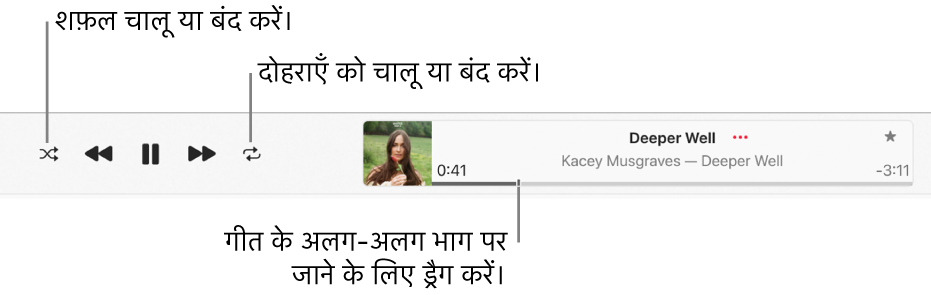
अपने Windows डिवाइस पर Apple Music ऐप
 पर जाएँ।
पर जाएँ।अपनी लाइब्रेरी से संगीत चलाएँ या Apple Music से संगीत को स्ट्रीम करें।
नोट : शफ़ल या दोहराएँ का उपयोग करने से पहले किसी गीत को चलाना होगा।
इनमें से कोई एक कार्य करें :
शफ़ल चालू करें : प्लेबैक नियंत्रण में चुनें
 ।
। जब शफ़ल चालू होता है, तो बटन का रंग बदल जाता है और संगीत रैंडम तरीक़े से चलता है।
सभी गीतों को मौजूदा दृश्य में दुहराएँ (जैसे, एक प्लेलिस्ट) :
 चुनें। बटन जब रंग बदलता है, तो दोहराएँ चालू होता है।
चुनें। बटन जब रंग बदलता है, तो दोहराएँ चालू होता है।वर्तमान में चल रहा गीत दुहराएँ : नंबर 1 दिखाई देने तक

 चुनें।
चुनें।दुहराना बंद करें :
 चुनें जब तक कि बटन ग्रे रंग का नहीं हो जाता है।
चुनें जब तक कि बटन ग्रे रंग का नहीं हो जाता है।
नुस्ख़ा : किसी ऐल्बम या प्लेलिस्ट में गीतों को तेज़ी से शफ़ल करने के लिए, ऐल्बम या प्लेलिस्ट चुनें, फिर शफ़ल  चुनें।
चुनें।